Ustvarjanje in upravljanje ponavljajočih se dogodkov pri odhodnem trženju
Pomembno
Ta članek se nanaša samo na odhodno trženje, ki bo odstranjen iz izdelka 30. junija 2025. Da bi se izognili motnjam, preklopite na potovanja v realnem času pred tem datumom. Več informacij: Pregled prehoda
Če redno prirejate dogodek, npr. mesečni klic partnerjev, letno konferenco razvijalcev ali četrtletno predstavitev dobička, potem vam bo morda v pomoč nastavitev ponavljajočega se dogodka. Ponavljajoči se dogodki imajo veliko prednosti v naslednjih situacijah, ki vključujejo:
- Ustvarjanje več identičnih dogodkov naenkrat.
- Izkoristite prednosti prilagodljivih možnosti načrtovanja, ki omogočajo načrtovanje dogodkov, ki potekajo letno, mesečno, dnevno, dvomesečno, polletno in drugače. Načrtujete lahko celo, da se dogodek zgodi npr. na drugi torek vsak drugi mesec.
- Upravljajte celotno serijo iz enega vira. Na primer, če spremenite ime serije dogodkov, vsi neprilagojeni dogodki, ki so del serije, prav tako prejmejo novo ime.
- Prilagodite posamezne pojavitve dogodkov. Načrtujete lahko na primer, da se avgustovski dogodek v seriji začne v tretjem tednu meseca, vse druge mesečne pojavitve pa pustite v prvem tednu meseca.
- Ohranjajte splošni urnik za vsako pojavitev. Seje v seriji dogodkov so načrtovane v povezavi z začetnim datumom vsake pojavitve dogodka (na primer pozdravni govor ob 8.00 prvi dan, delavnica ob 13.00 drugi dan in tako dalje). Tako dnevni red za vsako posamezno pojavitev dogodka zmeraj upošteva začetni datum pojavitve.
Nastavitev ponavljajočega se dogodka
Ponavljajoči se dogodek nastavite tako:
Odprite delovno področje Dogodki in pojdite na Dogodki>Dogodki>Dogodki da odprete dogodke pogled seznama.
Izberite + Novo v vrstici s pohvalami, da ustvarite nov dogodek.
Nasvet
Običajno je najbolje ponavljajoči se dogodek ustvariti čisto od začetka in ne urediti obstoječega enkratnega dogodka v ponavljajoči se dogodek.
Nastavite svoj dogodek tako, da ga poimenujete in opravite druge osnovne nastavitve na zavihku Splošno kot običajno, vendar ne zapustite Splošno zavihek še.
Pomembno
Ko nastavljate ponavljajoči se dogodek, nastavite ponavljajoči se urnik, preden dodate katero koli sejo v dnevni red. To zagotavlja, da se vaše seje pravilno ustvarijo kot ponavljajoče se seje (z relativnimi datumi začetka) in ne absolutne seje (ki imajo določen koledarski datum in se torej ne ponavljajo).
V razdelku Razpored na zavihku Splošno nastavite To je ponavljajoči se dogodek do Da. Odpre se razdelek Ponovitev dogodka .
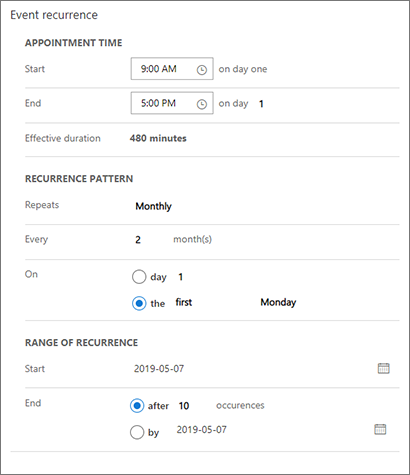
Uporabite nastavitve v razdelku Ponavljanje dogodkov , da vzpostavite vzorec za svoj razpored dogodkov. V primeru, prikazanem na prejšnjem posnetku zaslona, se ustvari serija, kjer vsak dogodek poteka od 9.00 do 17.00 na prvi ponedeljek vsak drugi mesec in se konča po 10 pojavitvah.
opomba,
Največje število ponovitev je 150. Če vnesete kombinacijo nastavitev, ki bi ustvarile več kot 150 ponovitev, se prikaže opozorilo in ne morete shraniti dogodka, dokler ne prilagodite nastavitev.
V spodnjem desnem kotu okna izberite Shrani .
Nadaljujte z nastavljanjem dogodka z uporabo vseh razpoložljivih zavihkov, kot je potrebno. Več informacij: Nastavite dogodek
Urejanje vseh dogodkov v seriji
Ko nastavite ponavljajoči se dogodek, vsi dogodki v zadevni seriji ohranijo povezavo do same serije. To pomeni, da lahko uredite vse neprilagojene pojavitve naenkrat in na primer spremenite prizorišče za vse pojavitve.
Vse dogodke brez prilagoditev v seriji uredite tako:
Odprite delovno področje Dogodki in pojdite na Dogodki>Dogodki>Dogodki da odprete dogodke pogled seznama.
Naredite nekaj od tega:
Na seznamu poiščite poljubno pojavitev v seriji ciljnega dogodka in izberite ta dogodek, da ga odprete. Odpre se pogovorno okno Odpri ponavljajoči se element ; izberite Celotno serijo za urejanje celotne serije (namesto samo dogodka, ki ste ga slučajno izbrali).
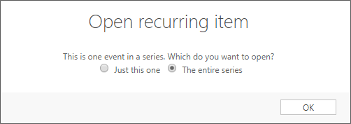
Odprite izbirnik pogleda (nahaja se tik nad seznamom) in izberite Serija dogodkov. Seznam zdaj prikazuje samo eno vrstico za serijo dogodkov, ki ste jo nastavili. Izberite serijo dogodkov, da jo odprete.
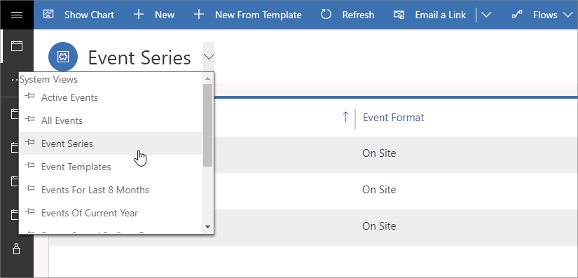
Uredite serijo dogodkov, kot je potrebno, in shranite nastavitve.
Prilagajanje posameznih pojavitev iz serije
Vsak posamezen dogodek, ki spada v serijo dogodkov, lahko prilagodite – poletno pojavitev četrtletnega dogodka lahko tako premaknete na prizorišče na prostem. Prilagojeni dogodki prenehajo slediti posodobitvam, ki jih opravite za samo serijo. Če si pozneje premislite, lahko povrnete vse prilagojene dogodke, da spet sledijo nastavitvam serije, toda s tem zavržete vse nastavitve po meri za ta dogodek.
Posamezen dogodek, ki je del serije, spremenite tako:
Odprite delovno področje Dogodki in pojdite na Dogodki>Dogodki>Dogodki da odprete dogodke pogled seznama.
Izbirnik pogleda nastavite na Aktivni dogodki (ali skoraj karkoli drugega kot Serije dogodkov ali Predloge dogodkov). Zdaj bi morali videti seznam posameznih pojavitev dogodka (in dogodkov, ki se ne pojavljajo).
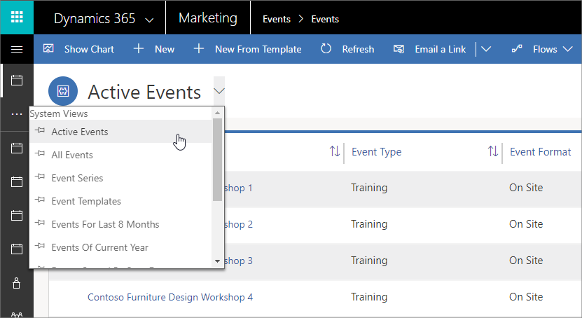
Poiščite in izberite pojavitev dogodka, ki jo želite prilagoditi. Odpre se pogovorno okno Odpri ponavljajoči se element ; izberite Samo tega za urejanje pojava dogodka, ki ste ga izbrali (namesto celotne serije). Nato izberite »V redu«, da trenutna pojavitev postane pojavitev po meri.
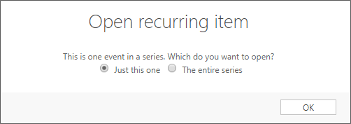
Uredite pojavitev po meri, kot je potrebno, in shranite nastavitve.
Povrnitev pojavitve po meri v standardno pojavitev
Prilagojene pojavitve dogodkov iz serije ne sledijo spremembam, narejenim za samo serijo. Še zmeraj pa lahko povrnete prilagojeno pojavitev na standardno pojavitev, ki nato sprejme vse trenutne nastavitve za serijo in spet sledi seriji.
Prilagojeno pojavitev povrnete v standardno pojavitev iz serije tako:
Odprite delovno področje Dogodki in pojdite na Dogodki>Dogodki>Dogodki da odprete dogodke pogled seznama.
Izbirnik pogleda nastavite na Aktivni dogodki (ali skoraj karkoli drugega kot Serije dogodkov ali Predloge dogodkov). Zdaj bi morali videti seznam posameznih pojavitev dogodka (in dogodkov, ki se ne pojavljajo).
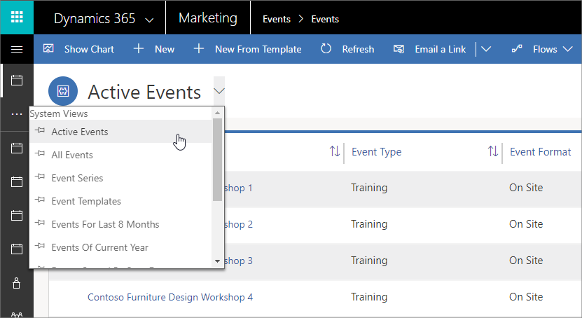
Poiščite in izberite pojavitev po meri, ki jo želite povrniti. Odpre se pogovorno okno Odpri ponavljajoči se element ; izberite Samo tega za urejanje pojavitve po meri in nato izberite V redu.
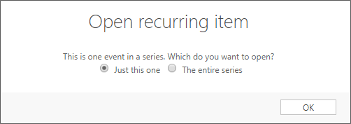
V pasici na vrhu strani izberite Kot privzeto , da povrnete trenutni pojav po meri v standardni pojav.
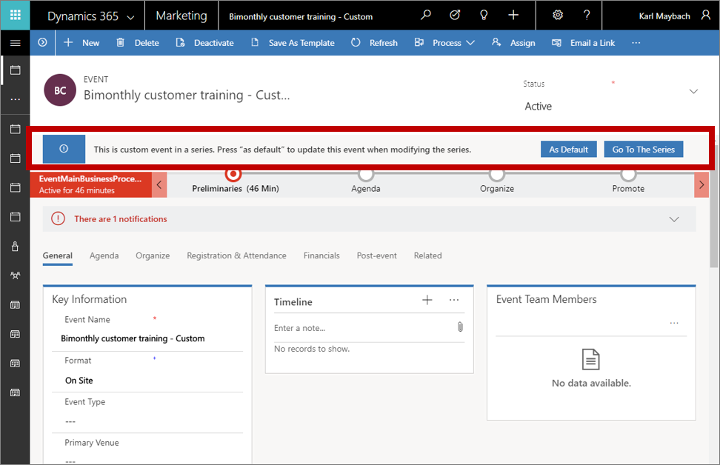
Potrdite postopek in nato shranite nastavitve.